Como consertar o Amazon Fire Stick que não funciona – Melhores métodos
Publicados: 2023-12-27Não deve ser surpresa que o Amazon Fire Stick seja uma das plataformas de streaming mais utilizadas. No entanto, tal como outras formas de tecnologia, tem os seus próprios problemas. Um desses problemas frequentemente mencionados é que o Amazon Fire Stick não funciona. Se você também está aqui em busca de soluções para o mesmo problema, este guia é para você.
A seção a seguir contém diferentes soluções testadas e comprovadas que podem resolver o problema de não funcionamento do Amazon Fire Stick. Então, sem mais delongas, vamos começar.
As melhores soluções possíveis para o Amazon Fire Stick não funcionar:
O conjunto de soluções a seguir irá guiá-lo pelas etapas que você deve seguir para resolver o problema de não funcionamento do Amazon Firestick. Não há necessidade de aplicar todos eles, basta descer na lista de métodos até que o problema seja resolvido.
Solução 1: reinicie o Amazon Firestick
O hardware é construído de forma que sempre possa ser conectado a outros dispositivos e conectado. No entanto, o método testado e comprovado de simplesmente reiniciar o Firestick para resolver o problema de não funcionamento do Firestick Amazon. Qualquer um dos métodos a seguir pode ser aplicado para reiniciar seu Amazon Firestick:
- Navegue até o menu Configurações , selecione My Fire TV e, por fim, selecione Reiniciar . Então, para confirmar, clique no botão OK . Recomenda-se sair de todos os programas abertos antes de reiniciar.
- Se o dispositivo travar enquanto estiver sendo usado e você não conseguir acessar as configurações, será necessário pressionar e segurar o botão Reproduzir/Pausar no controle remoto por um período de tempo para descongelar o dispositivo. Isso faria com que o Fire TV Stick fosse reiniciado imediatamente , sem exigir qualquer confirmação.
- Caso a solução anterior não dê certo, o próximo passo é desconectar a fonte de alimentação e reconectá -la. O Amazon Fire TV Stick será forçado a reiniciar como resultado disso.
É imprescindível que você não reinicie o dispositivo enquanto ele estiver em atualização, pois assim que o Amazon Firestick for reiniciado, verifique se o problema foi resolvido. No entanto, se o stick Amazon Fire TV parou de funcionar, o problema permanece, tente a próxima solução.
Leia também: Melhor navegador para Android TV
Solução 2: examine HDMI e outras conexões
Se você estiver vendo uma tela preta no seu dispositivo, é possível que o Fire TV Stick não esteja conectado à porta HDMI da maneira correta. Isso pode resultar no erro Amazon Fire Stick não funcionando. Você deve verificar a conexão e, em seguida, conectar o dispositivo corretamente.
Se você estiver conectando o dispositivo à TV através de um adaptador, tente fazer a conexão sem o adaptador e diretamente à TV. Como a maioria das televisões modernas vem com mais de uma porta HDMI, há uma boa chance de você estar conectado a uma que esteja quebrada. Se você quiser tentar novamente, tente conectar a uma porta HDMI diferente.
Isso provavelmente resolverá o problema de não funcionamento do stick Amazon Fire TV. Caso o problema esteja intacto, passe para o próximo método.
Solução 3: verifique as baterias remotas
É fácil esquecer esta solução, apesar de poder ser a solução mais fácil para o problema de não funcionamento do Amazon Fire Stick. É perfeitamente concebível que não haja nada de errado com o seu Amazon Fire TV Stick e o dispositivo não esteja funcionando devido a baterias descarregadas.
Como não há indicação de quando as baterias precisam ser trocadas, você deve testar um novo conjunto de baterias. Isso permitirá que você determine se essa foi ou não a causa do problema de não funcionamento do bastão de fogo Amazon. Quando se trata do Amazon Fire TV Stick, as baterias normalmente ficam sem carga muito mais rapidamente do que você esperaria. Portanto, você deve sempre ter um conjunto sobressalente em mãos.

Se o stick Amazon Fire TV parou de funcionar, o problema persiste, vá em frente com a próxima solução.
Leia também: Melhor VPN grátis para Firestick
Solução 4: examine a conexão de rede
É possível que o problema de não funcionamento do Amazon Firestick surja devido a uma conexão de rede ruim. Quando se trata de jogos que não carregam, carregam lentamente ou armazenam em buffer, você deve verificar a velocidade da conexão. É necessário ter uma conexão ativa com a Internet para acessar aplicativos em dispositivos de streaming. Portanto, você deve verificar se a configuração do Wi-Fi no Fire TV Stick está correta.
Verificar a conexão com a Internet em outros dispositivos ajudará você a determinar se está tendo dificuldades com a conexão com a Internet. Você também pode tentar melhorar a intensidade do sinal Wi-Fi testando sua intensidade e certificando-se de que não haja interferência.
No entanto, se a conexão com a Internet não for o motivo do Amazon Firestick não funcionar, prossiga para a próxima alternativa.
Solução 5: exclua o cache e atualize o Amazon Fire TV Stick
Para desempenho lento do Fire TV Stick e problemas repetitivos do Amazon Fire Stick que não funcionam, tente limpar o cache e outros dados no dispositivo.
Etapas para excluir dados e cache em seu Amazon Fire TV Stick:
Limpar o cache e os dados dos seus dispositivos permitirá que todos os seus aplicativos, incluindo YouTube, Netflix e Disney Plus, funcionem com mais facilidade. Além disso, isso resolverá o problema de Amazon Fire TV que não está funcionando.
Passo 1: para acessar o menu Aplicativo, vá até o menu Configurações navegando até o canto direito da tela inicial.

Passo 2: Continue rolando para baixo até chegar à opção Gerenciar aplicativos instalados .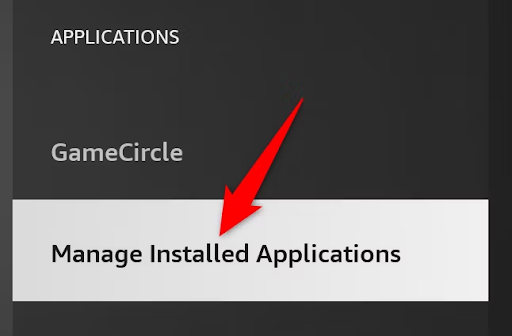
Etapa 3: Escolha o aplicativo que está apresentando dificuldades e, em seguida, Limpar Cache ou Limpar Dados no menu que aparece.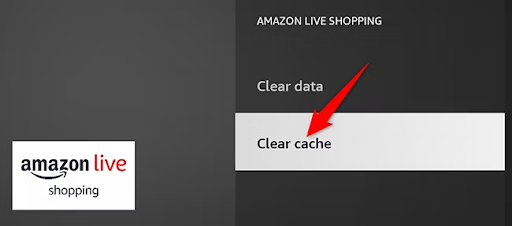
É importante ter em mente que a limpeza do cache removerá todos os dados temporários, enquanto a limpeza dos dados redefinirá o aplicativo ao seu estado inicial.
Limpar seus dados e limpar o cache resolverá o problema de não funcionamento do Amazon Firestick. Por acaso, se nenhuma das soluções funcionou, tente o último método a seguir.
Leia também: Os melhores aplicativos Firestick gratuitos para transmitir filmes, esportes e TV ao vivo
Solução 6: atualize o aplicativo Amazon Firestick ou reinstale-o
É possível que o próprio aplicativo seja o culpado pelos problemas de carregamento ou serviços de streaming. Você também pode verificar outros aplicativos para ver se estão funcionando corretamente e para determinar se o problema parece estar isolado em um único aplicativo. Portanto, o problema de não funcionamento do Amazon Firestick pode ser devido a aplicativos desatualizados ou corrompidos. Certifique-se de atualizar esses aplicativos porque as versões mais recentes do programa contêm correções de bugs que podem ajudar a resolver problemas.
Se nada mais funcionar, a melhor ação é excluir os aplicativos do Fire TV Stick e reinstalá-los. Isso definitivamente resolverá o problema de não funcionamento do Amazon Fire Stick.
Amazon Firestick não funciona: CORRIGIDO
Esperamos que as soluções mencionadas acima tenham ajudado a resolver o problema de não funcionamento do Amazon Firestick. Certifique-se de seguir essas soluções na ordem listada para economizar tempo e esforço. No entanto, para qualquer dúvida, entre em contato conosco na seção de comentários a seguir.
Leia também: Como fazer o Jailbreak de um Firestick
Para obter mais soluções tecnológicas, guias e dicas de solução de problemas, inscreva-se em nosso blog e siga-nos no Facebook, Pinterest, Instagram e Twitter.
